Reklāma
Vai esat kādreiz vēlējies, lai jūsu Android ierīces un jūsu Linux datori strādātu nemanāmāk? KDE Connect ir kaut kas, kas jums jāpārbauda, jo tas atvieglo daudzu ierīču lietošanas galvassāpes.
KDE Connect ir Android un Desktop lietotne, kas darbojas kā tilts starp jūsu mobilajām ierīcēm un datoriem. KDE Connect nodrošina virkni noderīgu funkciju, piemēram, Android paziņojumu pārsūtīšana uz darbvirsmas, ierīces akumulatora stāvokļa skatīšana uz darbvirsmas un starpliktuves sinhronizācija. KDE Connect nodrošina arī tālvadības pults rīkus multivides kontrolei, ierakstot ar ierīces tastatūru un pat pārvēršot mobilo ierīci par datora skārienpaliktni.
Ja ar to nebija pietiekami, KDE Connect atbalsta arī failu sūtīšanu divvirzienu virzienā starp jūsu ierīcēm kā kā arī mobilo ierīču pievienošanu datora failu pārvaldniekam, lai bezvadu režīmā pārlūkotu jūsu ierīces.
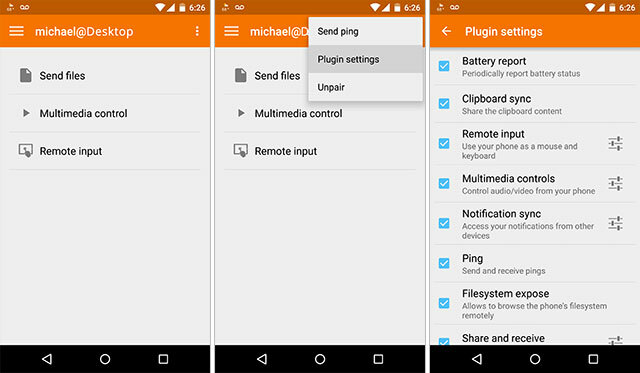
Sakarā ar iespēju, ka ne visi lietotāji vēlēsies visas funkcijas, KDE Connect izstrādātāji par to domāja un izveidoja spraudņu sistēmu, lai jūs varētu izslēgt jebkuru funkciju, kuru nevēlaties izmantot. Es parasti to visu izmantoju, jo esmu sava veida atkarība no šī rīka. Manas problēmas ir malā, ja vēlaties izslēgt kādu no funkcijām, ko varat to izdarīt no Android lietotnes.
Šī raksta laikā KDE Connect nodrošina Android versiju, kas pieejama vietnē Google Play veikals vai F-Droid un Blackberry versija. iOS atbalsts ir nākamās versijas ceļvedis.
KDE Connect sevī izceļ sevi

Tur ir citi rīki, piemēram Spiedpole Pushbullet ļauj jūsu Android un personālajam datoram atrasties tajā pašā viļņa garumāUzziniet, kā varat lieliski sinhronizēt Android ar datoru - pārvietojiet tālruņa paziņojumus uz darbvirsmas, kopīgojiet failus un vēl daudz vairāk! Lasīt vairāk vai Airhidrāts AirDroid - sūtiet īsziņas, kopīgojiet saites, pārsūtiet failus un citas iespējas [Android 2.1+]Iepriekš mēs esam pārskatījuši daudzas lietotnes, kas jūsu Android tālruni varētu padarīt vēl iespaidīgāku. Faktiski mums ir lielisks saraksts ar 100 labākajām Android lietotnēm, kuras esam saskārušies ... Lasīt vairāk , kas nodrošina dažas no tām pašām funkcijām, bet KDE Connect to dara vienkāršāk, uzticamāk un droši. KDE Connect izmanto RSA šifrēšanu, lai nodrošinātu katra procesa gala punkta drošību, un mūsdienās drošība ir svarīgs aspekts praktiski ikviena prātā.
Pēc noklusējuma KDE Connect izmanto RSA šifrēšanu, koplietojot RSA atslēgas publiskā / privātā pārī izveidošanas sistēmā starp jūsu ierīcēm, lai pārliecinātos, ka izmantotās ierīces ir sapārotās ierīces. Tas ļauj KDE Connect izsekot katrai pārī savienotajai ierīcei neatkarīgi no tā, vai tā ir savienota ar tīklu vai nē. Tas arī nodrošina, ka negodīgas ierīces nevar izveidot savienojumu pārī ar jūsu iestatījumiem.
Peles un tastatūras tālvadības ievades vadība
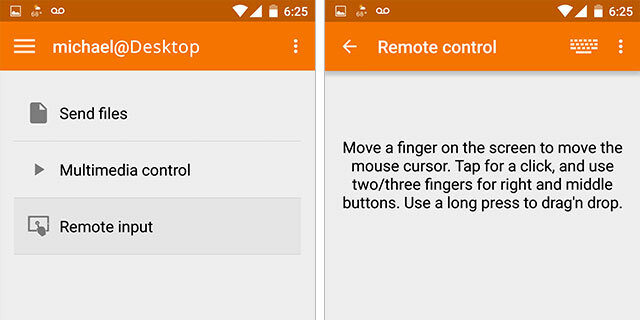
Tālvadības skārienpaliktņa ievade ir viena no stilīgākajām funkcijām, jo tā ļauj pārvērst savu Android tālruni / planšetdatoru datoru bezvadu skārienpaliktnī. Ja jūs kādreiz esat gribējis to darīt, jūs būsiet priecīgs redzēt, ka skārienpaliktņa funkcionalitāte ne tikai darbojas visās KDE Connect versijās, visiem distros, bet arī darbojas nevainojami.
Es precīzi nevaru aprakstīt, cik patīkami ir, ja 7 ″ planšetdatoru pārvērš par skārienpaliktni jebkurā laikā, kad vien vēlos. Attālā skārienpaliktņa funkcija pat atbalsta vairāku ierīču funkcionalitāti, ko nodrošina jūsu ierīce, ieskaitot divu pirkstu ritināšanu ar vairākām ceļa kartes funkcijām.
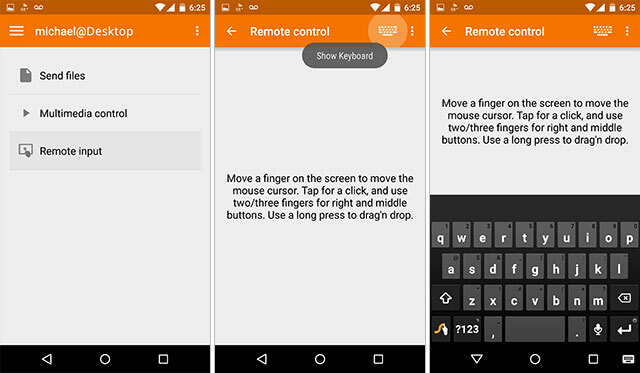
Tālvadības tastatūras ievade ļauj datora datora tastatūras ievadei izmantot jebkuru Android tastatūru, ieskaitot tādas tastatūras kā Swype, kas izmanto žestu rakstīšanu. Šī funkcija nepieciešama instalēta versija 0.7.3+ datorā, bet 0.7.3 vai jaunākas versijas instalēšana šobrīd ir nedaudz dīvaina saistībā ar Ubuntu sadales, tāpēc, ja jūs interesē šī funkcionalitāte, ritiniet uz leju līdz instalācijas sadaļa. Es runāju par to, kā to panākt.
Vairāku ierīču starpliktuves sinhronizācija
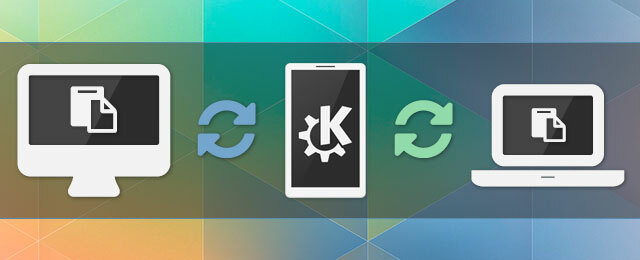
Vairāku ierīču starpliktuves sinhronizācijas funkcija ir satriecoša. Negaidiet, padariet to par satriecošu!
Starpliktuves sinhronizācija uzreiz darbojas visās pārī savienotajās un savienotajās ierīcēs. Šī funkcija ļauj ne tikai sinhronizēt starpliktuvi no datora uz tālruni un otrādi, bet arī ļauj izmantot KDE Connect, lai izplatītu starpliktuves ierakstu visas pievienotās ierīces. Ja esat savienojis un savienojis pārī galddatoru, Android ierīci un klēpjdatoru, jūs varēsit izmantot KDE Connect kā starpnieku, lai sinhronizētu visu ierīču starpliktuvi.
Ja kaut ko kopējāt uz starpliktuvi galddatorā, KDE Connect to atradīs un sinhronizējiet to ar Android ierīci, sinhronizējiet to ar klēpjdatoru un sinhronizējiet ar jebkuru citu savienotu ierīce. Sākumā jūs, iespējams, nepārsteidzat, taču, kad sākat to izmantot, jūs tūlīt iemīlēsit KDE Connect.
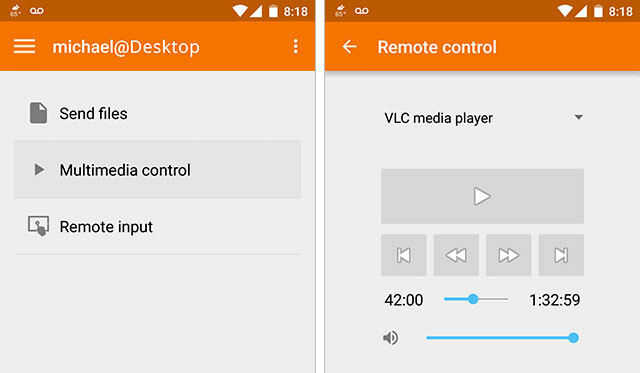
Tālvadības pults funkcija ļauj attālināti vadīt mūzikas atskaņotājus un video atskaņotājus no savas Android ierīces. Šī funkcija atbalsta lielu skaitu audio un video atskaņotāju, ieskaitot Amarok Kontrolējiet savu mūziku ar Amarok [Linux]Mūzikas atskaņotāji ir ducis dimetānnaftalīnu jebkurā operētājsistēmā, un ir viegli aizmirst tos, kas patiesībā ir kaut ko vērti. Amarok, iespējams, ir viens no funkcijām bagātākajiem mūzikas atskaņotājiem, ko esmu ... Lasīt vairāk , VLC un daudz ko citu. Ja vēlaties pārbaudīt, vai jūsu izvēlētais atskaņotājs tiek atbalstīts, viss, kas jums jādara, ir sākt spēlēt kaut ko tajā atskaņotājā un pēc tam atvērt Multimediju vadība Android lietotnē, ja tā to atbalsta, tad KDE Connect to automātiski noteiks un ļaus jums kontrolēt atskaņotāju no lietotne.
Bezvadu savienojumā pievienojiet savu Android ierīci
KDE Connect izmanto SSHFS, lai droši un bez vadiem piestiprinātu jūsu Android ierīces failu sistēmu datoriem. Izmantojot vēlamo failu pārvaldnieku, jūs varēsit pārlūkot visus ierīces failus, piemēram, Dolphin, Nemo, Nautilus, Thunar utt.
Šī funkcija ir pieejama praktiski visās KDE Connect versijās, bet jums tā būs nepieciešama instalējiet paketi sshfs lai to izmantotu. KDE Delfīns failu pārvaldnieks automātiski noteikt ierīci bet, ja citā darbvirsmas vidē izmantojat atšķirīgu failu pārvaldnieku, jums būs jāuzsāk Pārlūkot ierīci opcija no indikatora izvēlnes.
sudo apt instalēt sshfs. Darba sākšana ar KDE Connect
Iestatīšanas process ir atšķirīgs atkarībā no jūsu īpašās skaitļošanas pieredzes, tāpēc ir atšķirības, kuru distro izmantojat, kuru distro versiju un kuru darbvirsmas vidi izmantojat lietojam. Šajā rakstā nebūs iespējams aptvert visas konfigurācijas, tāpēc, ja jums ir jautājums, lūdzu, komentējiet zemāk, un es labprāt jums palīdzēšu iegūt KDE Connect iestatīšanu.
Kubuntu lietotāji un / vai citi uz KDE balstīti distrosi
KDE lietotājiem nav jādara nekas īpašs, vienkārši instalējiet paketi “kdeconnect” no savas krātuves un esat gatavs sākt pārī izveidošanu. KDE lietotājiem būs arī iespēja pieprasīt savienošanu pārī no savām Android ierīcēm. KDE Connects atbalsta visas darbvirsmu vides, taču, protams, visnelabvēlīgākā pieredze būs KDE lietotājiem, jo viņiem nevajadzēs izmantot indikatoru paketi.
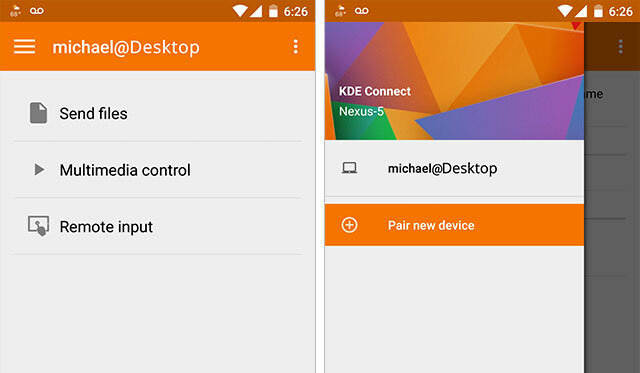
Lietotāji, kas nav KDE lietotāji, piemēram, GNOME, Cinnamon, Unity, MATE utt
Lai pievienotu vēlamo DE ar KDE Connect dēmonu, KDE Connect būs jāizmanto indikatora sīklietotne. Tas nav grūti izdarāms, bet tas pievieno dažas papildu darbības, lai iegūtu KDE Connect iestatīšanu. Kā pārskats jums būs nepieciešams pievienojiet indikatoru ppa, tad instalēt indikators-kdeconnect (kas automātiski instalē kdeconnect), un visbeidzot jums būs jāizmanto indikators, lai pieprasītu savienošanu pārī jūsu ierīcei.
KDE ir vienīgā darbvirsmas vide (DE), kas balstās uz pilnīgu mijiedarbību ar sistēmas paziņojumiem, balstoties uz manu testēšanu, tāpēc paziņojumu paziņošanas opcijas Piekrist / Noraidīt darbosies tikai KDE. Lietotājiem, kas nav KDE, savienošana pārī būs jāpieprasa no darbvirsmas indikatora / sīklietotnes, nevis Android lietotnes.
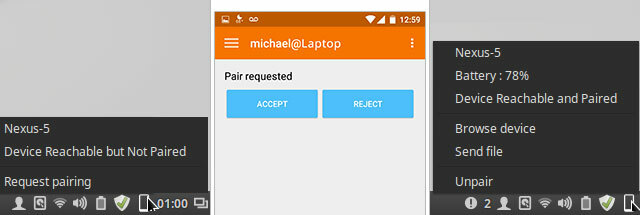
KDE Connect instalācijas rokasgrāmata
Ubuntu un Ubuntu bāzes (izņemot naudas kaltuvi)
Atkarībā no tā, kuru Ubuntu versiju izmantojat, Ubuntu krātuvēs ir pieejamas divas dažādas versijas. Ja jūs izmantojat Ubuntu 15.04 vai jaunāku versiju, jūs esat gatavs instalēt, bet, ja jūs izmantojat 14.04, tad pēc noklusējuma jums tiks parādīts kdeconnect versija 0.7.1 kas derēs gandrīz visam, bet, ja vēlaties, lai būtu nepieciešama tālvadības tastatūras funkcija versija 0.7.3 vai jaunāka. Tā nav tik liela problēma, bet tas nozīmē, ka, lai iegūtu jaunāku versiju, jums būs jāpievieno PPA.
Visi lietotāji:
sudo add-apt-repository ppa: vikoadi / ppa. sudo apt atjauninājums. sudo apt install kdeconnect. Tikai lietotājiem, kas nav KDE:
Ja nelietojat KDE, jums būs jāinstalē arī KDE Connect indikators, kas ir pieejams arī no iepriekš instalētā PPA.
sudo apt instalēšanas indikators-kdeconnect. Debian un citi distri
Pēc noklusējuma Debian ir Jessie versija 0.7.2, tāpēc, ja vēlaties Remote Keyboard atbalstu, jums būs jāinstalē kdeconnect no Stretch vai Sid filiāles versijai 0.8.
openSUSE, Fedora, Arch, Mageia un OpenMandriva noklusējuma krātuvēs ir pieejama versija 0.8.
Linux Mint lietotāji

Linux Mint tiek uzskatīts par vienu no vienkāršākajiem distros, ko izmantot, bet ironiski, ka Mint lietotājiem uzstādīšanas laikā ir jādara vairāk. Kādu iemeslu dēļ naudas kaltuvju komanda nolēma izveidot savas krātuvju paketes ar 700 prioritāti, lai pārrakstītu Ubuntu prioritātes, taču tās tika piespiestas, jo tā nebeidzas. EPL parasti izsniedz 500 prioritāti, tāpēc naudas kaltuvju noteiktās prioritātes dēļ, kas ir pārāk sasodīti augsts, PPA pakete tiek ignorēta, liekot lietotājam veikt papildu darbības.
Lai iegūtu kdeconnect PPA versiju Linux Mint, jums tas vispirms būs jāveic Lejupielādējiet .deb fails savam datoram (32 bitu vai 64 bitu), palaidiet .deb un instalējiet to kopā ar Gdebi, un jūs būsit gatavs palaišanas indikators-kdeconnect.
KDE savieno visas lietas
KDE Connect ir fantastisks rīks, un, manuprāt, tas ir līdz šim labākais risinājums Android ierīces savienošanai ar Linux datoru. Varbūt vērts atzīmēt, ka KDE Connect darbība ir atkarīga no daudzām KDE pakotnēm, tāpēc jūs instalēsit daudz atkarību distro, kas nav KDE disks, bet, manuprāt, tā vispār nav problēma. Kad jūs pēdējo reizi uztraucāties par to, cik liels ir pieteikuma fails?
KDE Connect arī ir nē funkcija ir pabeigta, tāpēc viņi ar katru laidienu nepārtraukti papildina jaunas funkcijas, un es, pirmkārt, esmu ārkārtīgi satraukts redzēt, kas nākamais. Es to zinu īsziņas nosūtīšana no datora Kā datorā apskatīt un nosūtīt SMS īsziņasVai vēlaties skatīt un sūtīt īsziņas ar datoru? Šīs lietotnes un pakalpojumi ļauj piekļūt SMS bez Android vai iPhone. Lasīt vairāk izmantojot KDE Connect, ir viņu funkcija darāmo lietu saraksts.
KDE Connect ir satriecošs rīks, ko nodrošina satriecoša izstrādātāju komanda, un es ceru uz nākotni. Kāds ir jūsu viedoklis par KDE Connect? Vai es pārāk daudz to hyping, vai jūs piekrītat, ka tas ir pelnījis hype? Paziņojiet man par to komentāros zemāk.

